| 本栏目:【PhotoShop教程】 | 内容为:photoshop基础教程十四:文字设计(02) |
编辑文字
在Photoshop中文字为点阵字,是由像素组成,那就不可避免出现锯齿现象。在输入文字前应该选定是否消除锯齿。任务栏中为我们提供了四个选项:无、脆的、加强、平滑。图10-7至10-10为这四个选项的文字放大后的效果图,用来比较它们之间的差别。


无:图10-7 脆的:图10-7


加强:图10-9 平滑:图10-10
段落格式编排:
在输入文本之前应选择所需的段落格式,其包括:左对齐![]() 、居中
、居中![]() 、右对齐
、右对齐![]() 。当你想要修改段落的格式时,只需要选中文字工具,在这一段的开头,单击当出现小“I”时,选择所需的段落格式即可。
。当你想要修改段落的格式时,只需要选中文字工具,在这一段的开头,单击当出现小“I”时,选择所需的段落格式即可。
弯曲文本:
使用弯曲文本选项可以做出多种的变形。单击![]() 会出现弯曲文本面板,如图10-11所示。其包括类型,水平,垂直,弯曲,水平扭曲,垂直扭曲。
会出现弯曲文本面板,如图10-11所示。其包括类型,水平,垂直,弯曲,水平扭曲,垂直扭曲。
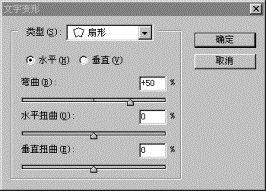 图10-11
图10-11
1)类型:选择进行哪种类型的变形,单击右侧小方块打开类型菜单,如图10-12所示,包括:无,扇形,下面弧形,上面弧形,拱门,上下膨胀,贝壳向下,贝壳向上,旗帜,波浪,鱼形,升高,球面,四面膨胀,挤压,扭曲。
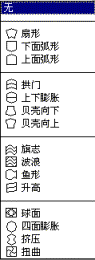 图10-12
图10-12
2)水平和垂直:选择弯曲的方向
3)水平扭曲、垂直扭曲:输入适当的参数,控制弯曲的程度
如图10-13至10-20是各种风格变形的效果图。
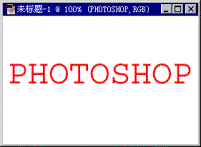
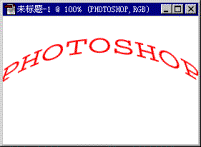
图10-13 扇形:图10-14
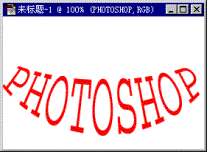
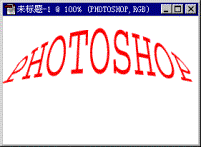
下面弧形:图10-15 上面弧形:图10-16
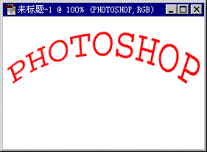
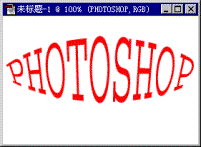
拱门:图10-17 上下膨胀:图10-18
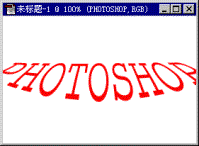
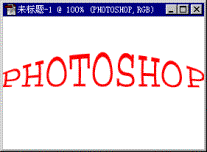
贝壳向下:图10-19 贝壳向上:图10-10
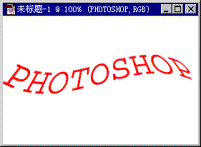
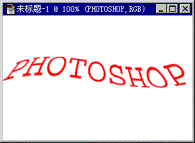
旗帜:图10-11 波浪:图10-12
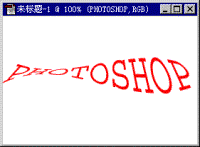
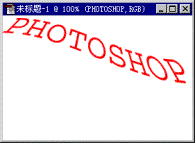
鱼形:图10-13 升高:图10-14
[上一篇:photoshop基础教程十三:工具栏(04)
] |
| [下一篇:photoshop基础教程十四:文字设计(03) ] |

